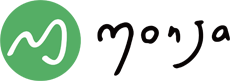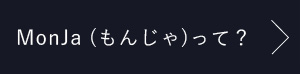初期設定が簡単。すぐにアプリ決済をスタートできる
2018年は、キャッシュレス決済サービスに関する話題が尽きない1年でした。無料送金アプリの『Pring(プリン)』の登場に始まり、『楽天ペイ』や『Amazon Pay(アマゾンペイ)』のQRコード決済参入、加盟店開拓を加速させる『LINE Pay(ラインペイ)』など、たくさんのサービスが生まれましたが、なかでもひときわ注目を集めたのが、ヤフーとソフトバンクの合弁会社・PayPay社が提供するスマホ決済サービス『PayPay(ペイペイ)』です。
「100億円あげちゃうキャンペーン」や「PayPayで支払ったら20%戻ってくる」など、かなり過激なうたい文句で一気に注目を集めたPayPayは、ユーザー数の拡大に成功。20%のキャッシュバックを目当てに、多くのPayPayユーザーが家電量販店に殺到しました。ところが、派手なキャンペーンで勢いに乗っていた矢先の12月17日には、不正利用があったことが明らかに。キャッシュレス決済普及の起爆剤として個人的にも期待していただけに、不正の発覚にはがっかりしました。

とはいえ、せっかくアプリをダウンロードしてみたので、筆者がPayPayを使ってみて感じたことを書きたいと思います。
まず驚くのは、アカウントを開設しただけで500円分のボーナスポイントを獲得できることです(筆者はこの500円で500mlの発泡酒と2リットルの水を購入)。はじめから500円分の電子マネーがあるため、使用感をすぐに試せる点は大きなメリットではないでしょうか(500円分のボーナスポイントは2018年12月時点でのサービス)。
・アプリのダウンロードから初期設定までの手順
PayPayを使うには、アプリの「初期設定」、「支払い方法の設定」が必要です。
「初期設定」では、携帯電話番号とアプリ使用時のパスワードを入力後、「新規登録」をタップすると、登録した携帯端末にSMS(ショートメッセージサービス)が届きます。SMS上に記載された4桁のパスワードを入力すると「初期設定」は完了です。Yahoo! JAPANのIDを保有している人は、Yahoo!JAPAN IDで簡単に初期設定をすることができます。
次に、「支払い方法の設定」です。
追加できる支払い方法には、「Yahoo!ウォレット」と「クレジットカード」などがあります。
まずは、ホーム画面の左上のメニューボタンをタップしてアカウント画面へ。「支払い方法の設定」をタップすれば、選択肢の中から好きな支払い方法を追加できます。
・PayPayで決済する方法は大きく分けて3つ
① PayPayにお金をチャージして支払い
② (PayPayとして)Yahoo!マネーで支払う
③(PayPayとして)登録したクレジットカードで支払う
・支払い方法は2パターン

QRコードの掲示がある店舗の場合は……
① スマートフォンでお店のQRコードを読み取る
② お会計金額を入力する
③ お店の人が画面を確認してお会計が完了
お店にバーコードを見せる場合は……
① お店の人にバーコードを提示
② お店の人がバーコードを読み取る
③ お会計が完了
実際にPayPayを利用してみて感じたメリットは、以下の通り。
・決済がスムーズ
・購入履歴が残るため、家計管理がしやすい
・登録が簡単
・利用可能店舗が多い
一方、使ってみて感じたデメリットは、以下の通り。
・ PayPayにチャージする場合は、Yahoo!マネーに登録したり、引き落としの銀行口座を設定したりと少々の手間がかかる。Yahoo!JAPANカードを持っている場合は、手間はほとんどかからない。
・支払いの際、「PayPay」でお願いします、と店員さんに声をかけるのがちょっと恥ずかしい。そもそも「PayPay」の存在を知らない店舗もあり、恥ずかしい気持ちになったことも(筆者としては、「Suica」(JR東日本が発行する、首都圏で圧倒的なシェアを持つ電子マネー)が普及しはじめた頃の恥ずかしい体験を思い出しました)。
やっぱり、現金決済に比べてはるかに支払いは簡単でスムーズです。できればPayPayを主要な決済手段にしたいところですが、友人との飲み会や、電車やタクシー料金の支払いなど、どうしても現金やSuicaが必要になる場面があるのがネックです。
個人的には、日常生活におけるあらゆる支払いをひとつのアプリで完結できるのであれば、もっとキャッシュレス化が進むのではないかと感じました。